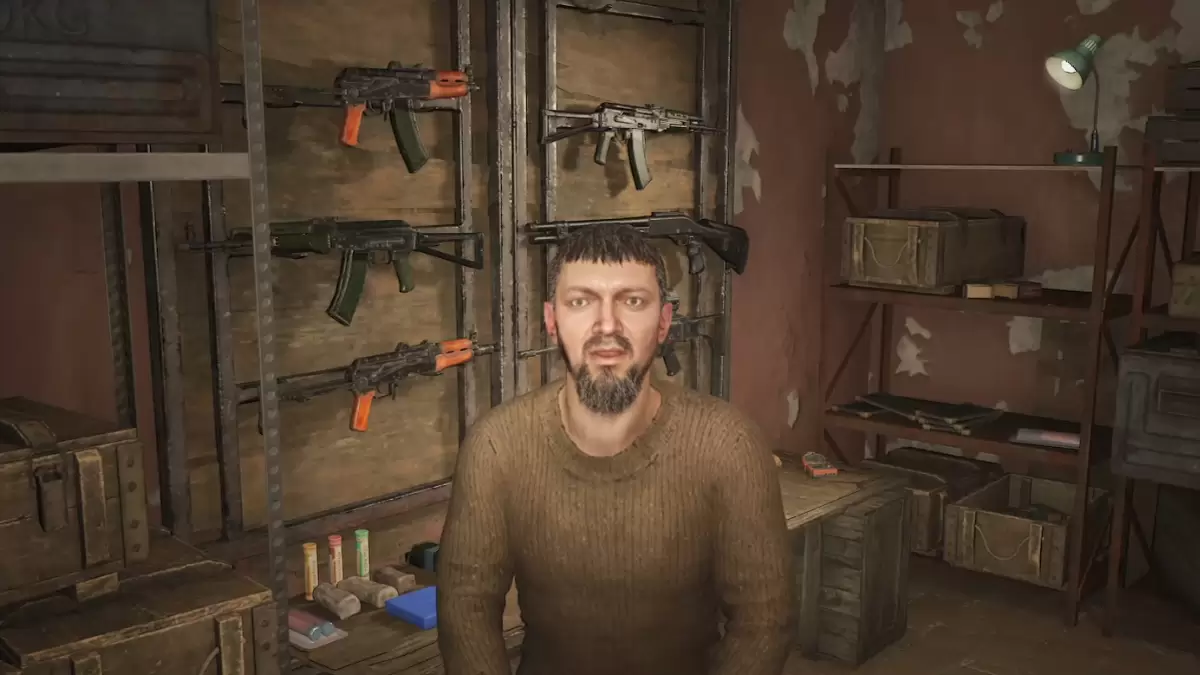scatena il potere dei giochi retrò sul tuo mazzo Steam: una guida completa a Emudeck e Sega Master System
Il sistema Master Sega, una classica console a 8 bit, vanta una biblioteca di titoli fantastici, tra cui versioni uniche ed esclusive. Questa guida mostra come giocare facilmente questi giochi sul tuo mazzo Steam usando Emudeck.
aggiornato il 15 gennaio 2024: Questa guida è stata aggiornata per includere caricatore decky e utensili elettrici per prestazioni migliorate e per affrontare potenziali problemi dopo gli aggiornamenti del mazzo Steam.
prima di iniziare:
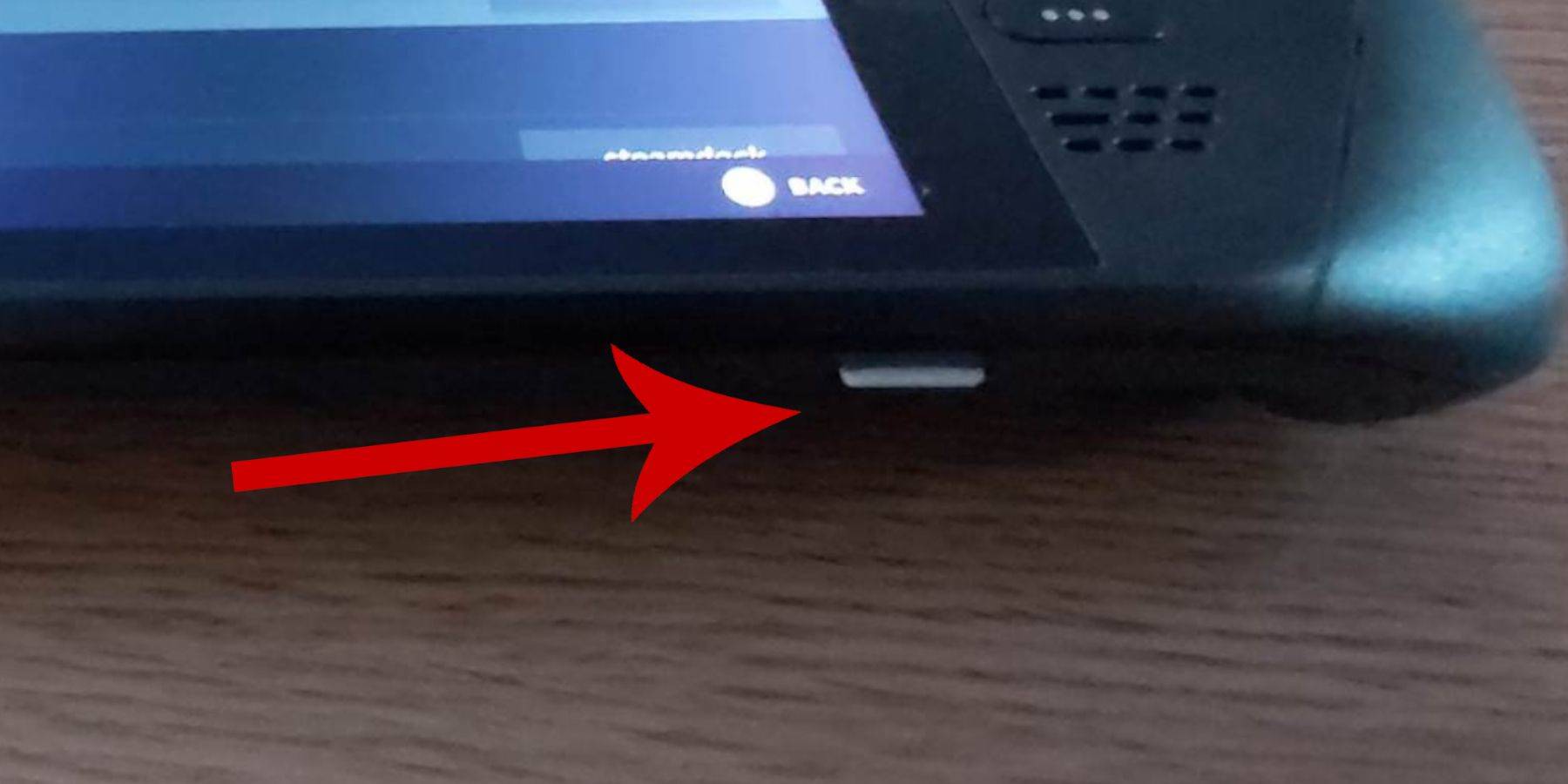
- Accensione: Assicurati che il tuo mazzo a vapore sia completamente caricato o collegato alla potenza.
- Storage: è necessaria una scheda microSD ad alta velocità (consigliata) o HDD esterno. Si noti che un HDD esterno ridurrà la portabilità.
- Input: una tastiera e un mouse sono altamente raccomandati per una navigazione più facile. Se non disponibile, utilizzare la tastiera sullo schermo (pulsanti Steam X) e TrackPads.
1. Abilita modalità sviluppatore:
essenziale per il funzionamento dell'emulatore regolare.
- Accedi al menu Steam, quindi Sistema> Impostazioni di sistema.
- Abilita la modalità sviluppatore.
- Accedi al menu Developer (fondo del pannello sinistro).
- Abilita il debug remoto CEF (controlla dopo gli aggiornamenti!).
- Riavvia il tuo mazzo a vapore.
2. Installazione di emudeck (modalità desktop):
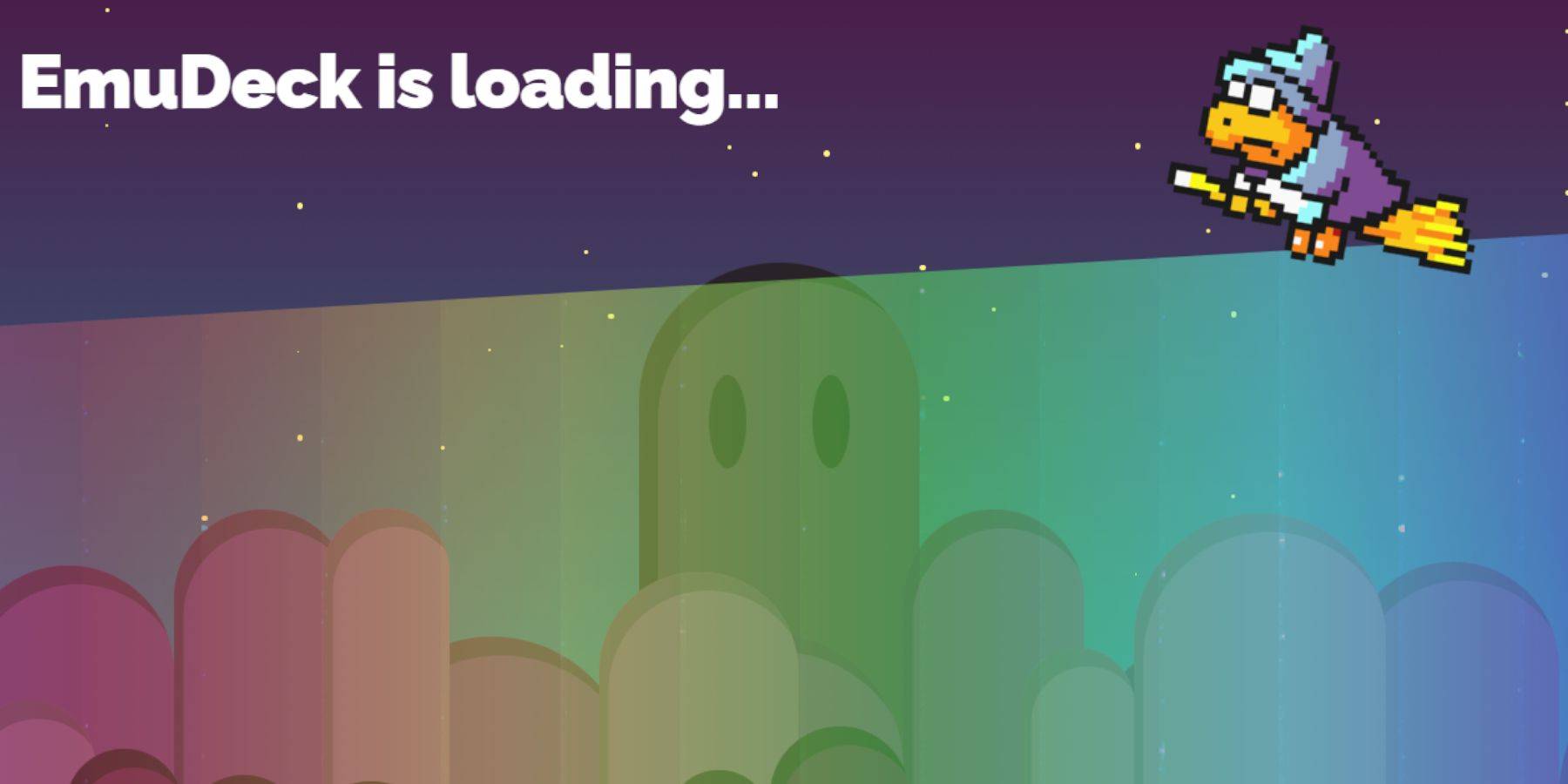
- Passa alla modalità desktop (pulsante Steam> Potenza> Modalità desktop).
- Scarica Emudeck dal tuo browser. Scegli la versione corretta di Steamos.
- Esegui l'installatore e seleziona Installa personalizzata.
- Seleziona la tua scheda SD (rinomina "primaria" per un accesso più facile).
- Scegli gli emulatori desiderati (almeno retroarch per il sistema master sega).
- Abilita "Configura shader CRT per giochi 3D classici" (opzionale).
- Completa l'installazione.
3. Trasferimento di ROM del sistema master Sega:
- Apri Dolphin File Manager.
- Vai a dispositivi rimovibili> Primaria> Emulazione> ROM> Mastersystem.
- Copia i tuoi file Roms (
.sms) del sistema master Sega in questa cartella.
4. Aggiunta di giochi alla tua libreria Steam:
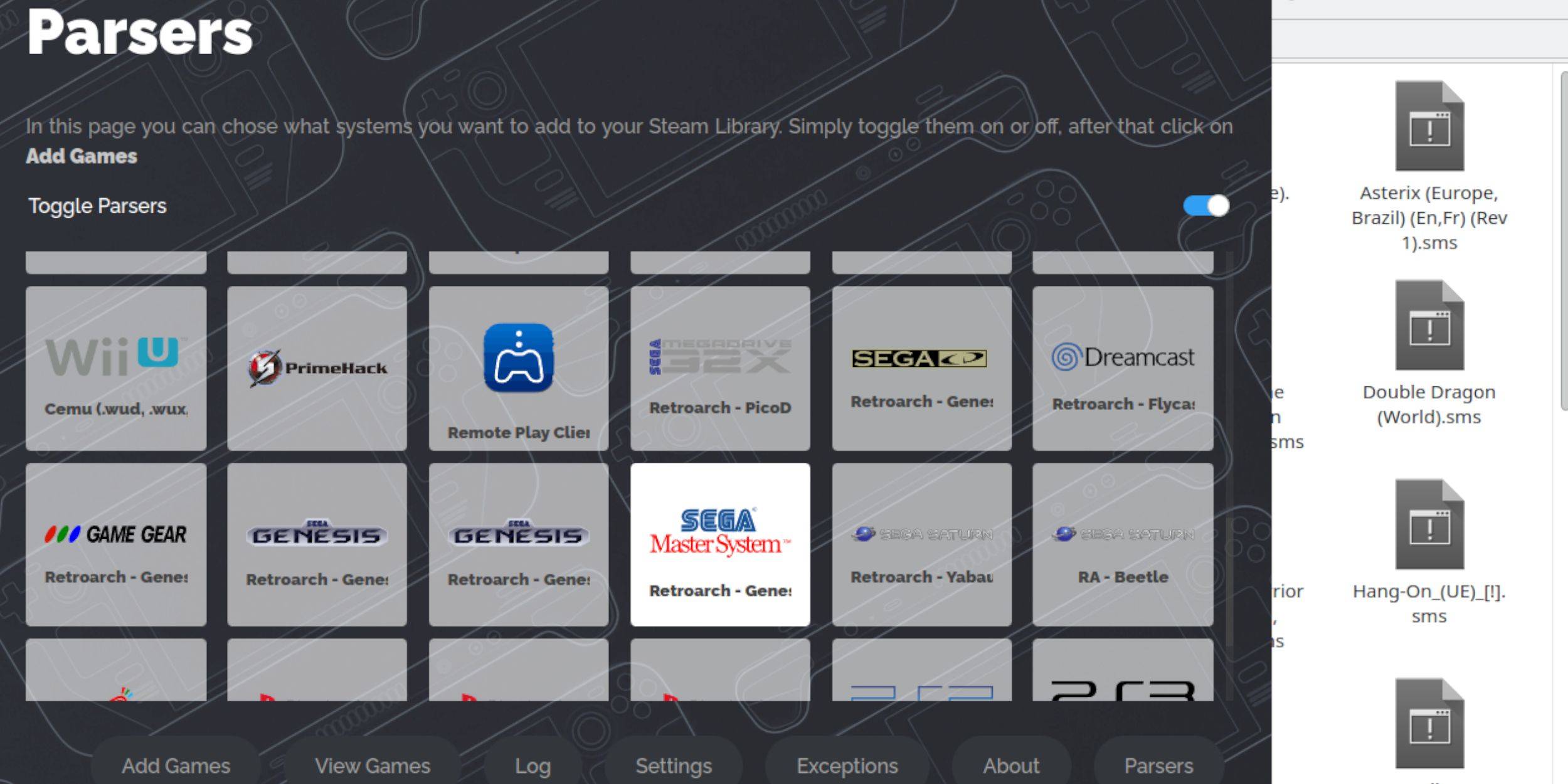
- Apri Emudeck in modalità desktop.
- Launch Steam Rom Manager (SRM).
- Disabilita i parser, quindi seleziona Sega Master System.
- Scegli "Aggiungi giochi" e "Parse"
- Verifica il display di giochi e opere d'arte, quindi "Salva su Steam".
5. Fissaggio o caricamento delle opere d'arte mancanti:

- Usa l'opzione "Fix" di SRM per trovare automaticamente opere d'arte.
- Se necessario, usa "Carica" per aggiungere manualmente le opere d'arte dalla cartella delle immagini del mazzo Steam.
6. Giocando i tuoi giochi (modalità di gioco):

- Passa alla modalità di gioco.
- Apri la tua libreria Steam.
- Accedi alla raccolta del sistema master Sega.
- Seleziona un gioco e gioca!
7. Performance di miglioramento:
- in-game (pulsante QAM), accedi al menu delle prestazioni.
- Abilita "Usa il profilo del gioco."
- Imposta il limite del frame su 60 fps.
- Abilita ombreggiatura a metà velocità.
8. Installazione del caricatore decky:
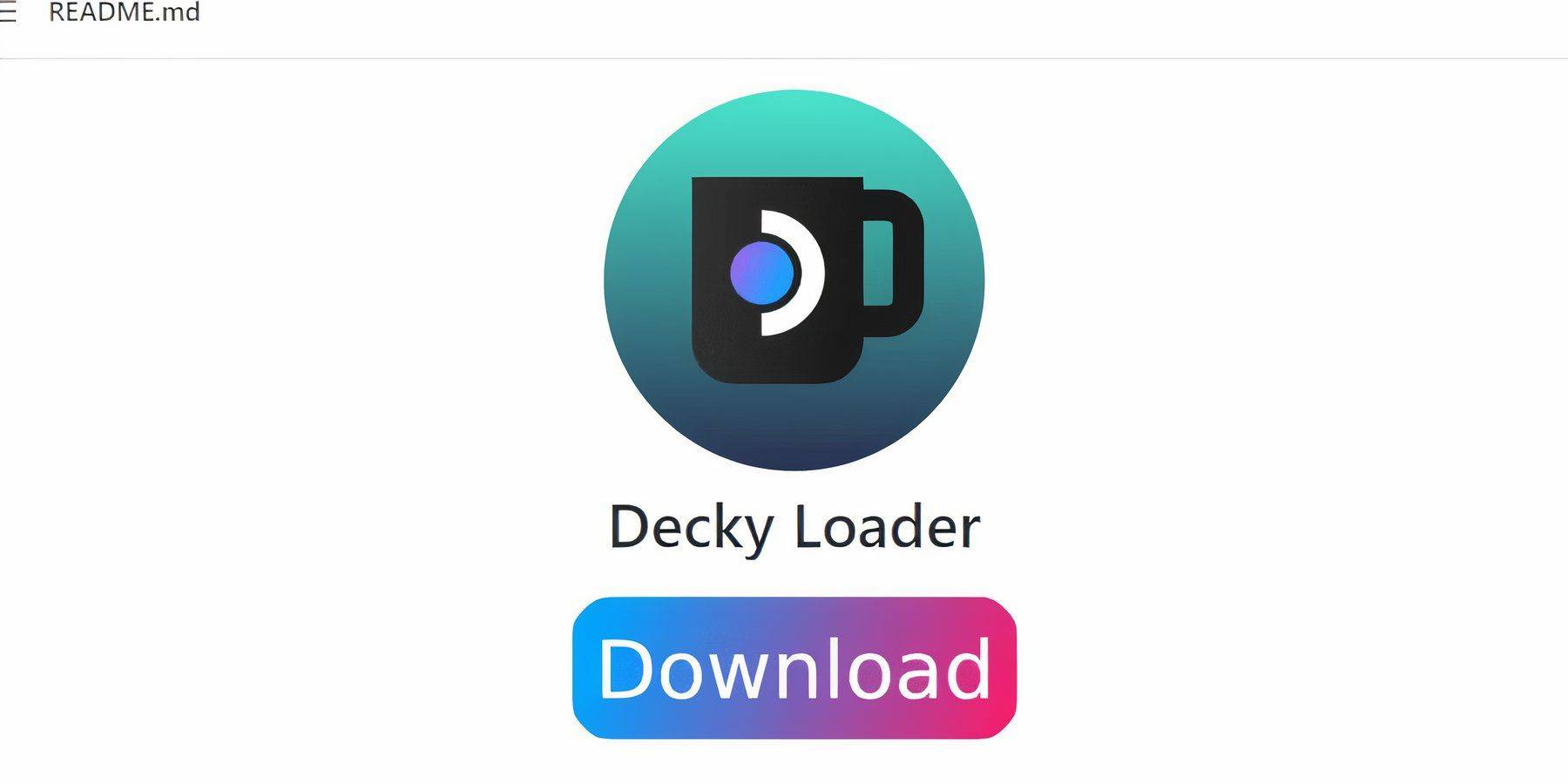
- Passa alla modalità desktop.
- Scarica Decky Loader dalla sua pagina .
- Esegui il programma di installazione e scegli l'installazione consigliata.
- Riavvia il mazzo Steam in modalità di gioco.
9. Installazione e configurazione di utensili:
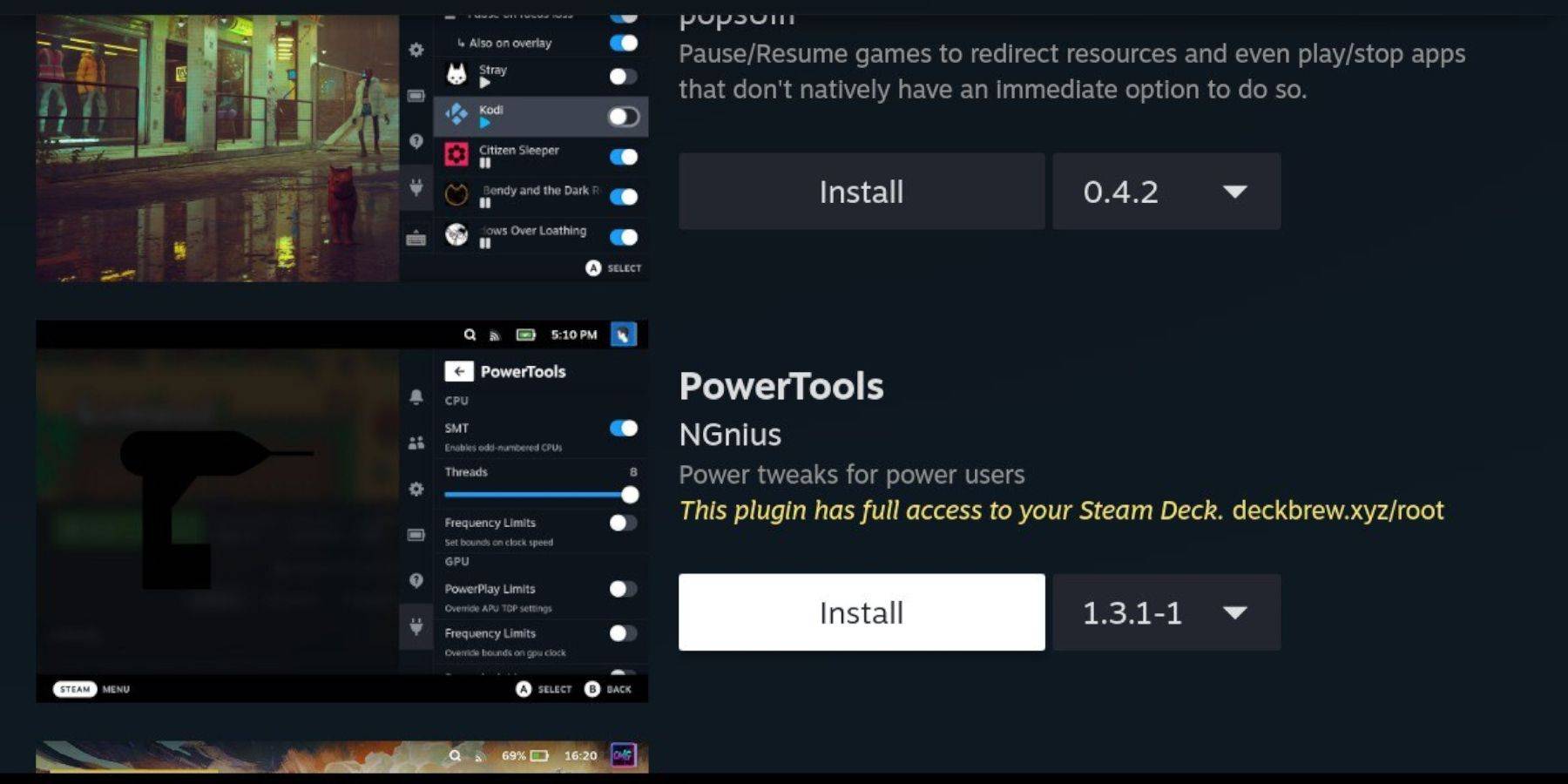
- Accedi Decky Caricer tramite il pulsante QAM.
- Installa il plug -in degli utensili elettrici dal Decky Store.
- Configura utensili elettrici (disabilita gli SMT, imposta i thread su 4).
- Accedi al menu delle prestazioni (icona della batteria QAM>).
- Abilita vista avanzata, controllo dell'orologio GPU manuale e imposta la frequenza dell'orologio GPU su 1200.
- Salva profili per partita.
10. Correzione del caricatore decky dopo un aggiornamento del mazzo Steam:
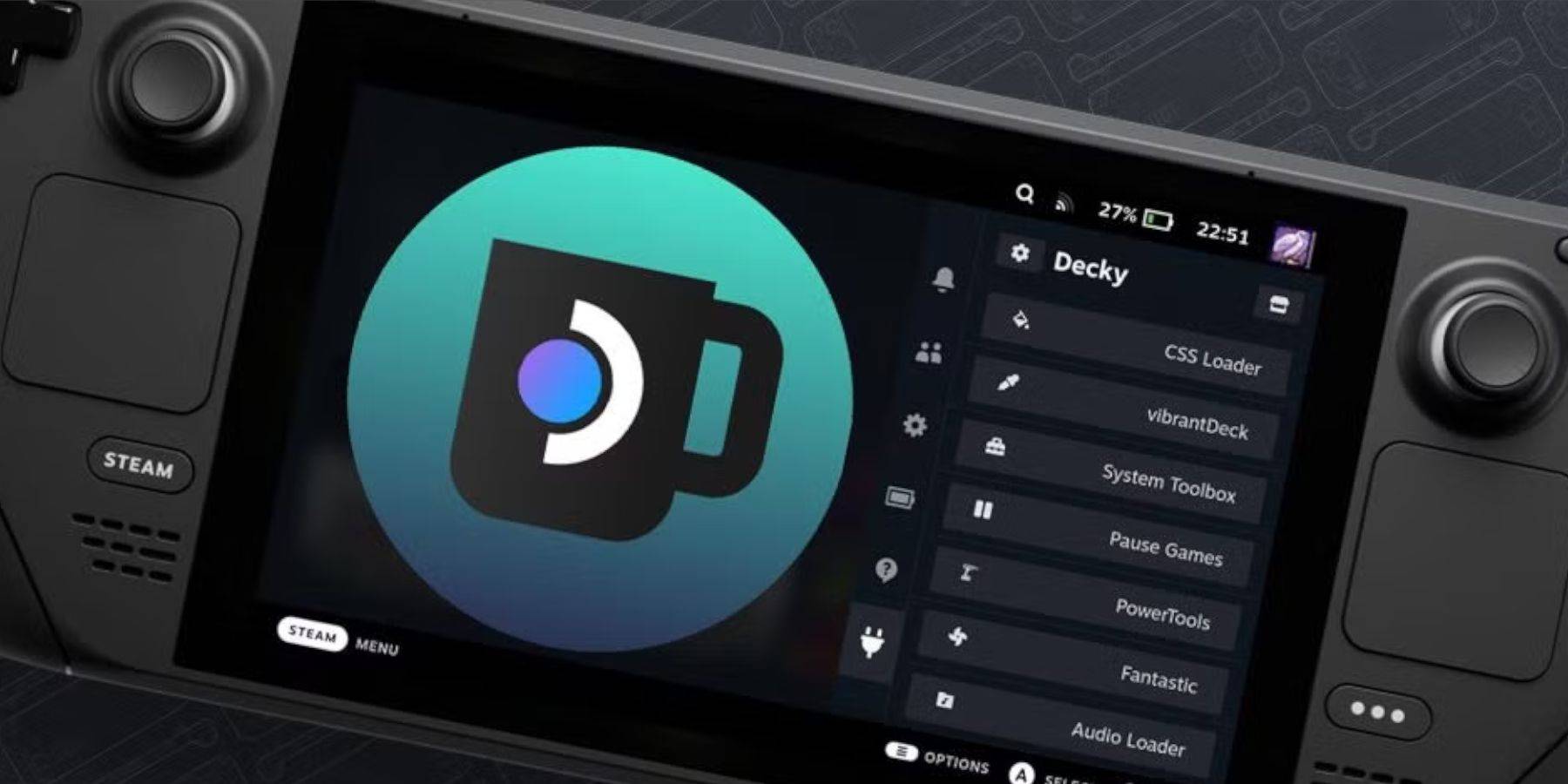
- Passa alla modalità desktop.
- RIMODARE INSACCOLAMENTO E FUNZIONE INSATTER DECKY LOADER (Seleziona "Esegui").
- Inserisci la password pseudo (crea una se necessario).
- Riavvia il mazzo Steam in modalità di gioco.
Goditi la tua esperienza di gioco retrò sul mazzo Steam! Ricorda di verificare sempre gli aggiornamenti su Emudeck e Decky Loader per prestazioni e compatibilità ottimali.